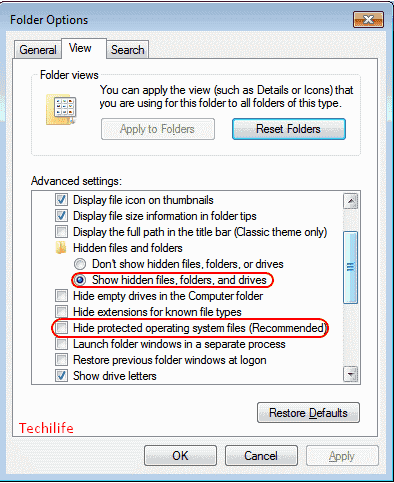Додајте непрекидне размаке у МС Ворд – Водич

Овај водич показује како да додате размаке без прекида у Мицрософт Ворд користећи пречицу на тастатури или метод дијалога са симболом. Пре него што започнемо наш чланак, укратко ћемо дефинисати непрекидне или тврде размаке и видети како изгледају у поређењу са редовним размацима.
Такође погледајте: Уметните фусноте у МС Ворд - Како уметнути фусноту
Преглед:
Чврсти размаци су специјални знакови који спречавају да се појединци или знакови речи одвоје на преломима реда. Непрекидни размаци су веома плодни између тачака елипсе. Међутим, можете их користити и између било којих знакова или речи које желите да останете заједно.
У МС Ворд-у, регуларни размаци су представљени пуном или малом тачком. Али са друге стране, размаци који се не прекидају или чврсти размаци су представљени мало већим кругом постављеним више од тачке са регуларним размаком.
Да бисте проверили ове и многе друге симболе за форматирање у Ворд документу, изаберите дугме Прикажи/сакриј у групи пасуса на картици Почетна. Ако желите да сакријете симболе за форматирање, поново изаберите дугме Прикажи/сакриј.
Такође погледајте: Виндовс – Библиотека докумената МС више не ради
Додајте непрекидне размаке у МС Ворд

Користимо две методе за додавање непрекидних размака МС ворд :
Симбол дијалог оквир
Пратите кораке да додате размаке без прекида путем дијалога за симболе:
- Ставите показивач на место где треба додати размак без прекида. С друге стране, ако се појави регуларни размак где треба додати непрекидни размак, изаберите регуларни простор.
- Затим изаберите Уметните таб.
- Изабери Симболи у групи Симболи.
- Затим изаберите Више симбола у падајућем менију.
- Изаберите Специјалних знакова картицу у дијалогу Симбол.
- Затим изаберите Нонбреакинг Спаце из менија Ликови.
- Изаберите Уметните дугме за додавање размака без прекида.
Белешка: Такође можете померати показивач по документу и додати додатне размаке или било које друге посебне знакове док дијалог Симбол остаје отворен.
- Изабрати Близу дугме да бисте изашли из дијалога Симбол.
Пречица на тастатури
Пратите кораке да бисте додали размаке без прекида путем пречице на тастатури:
изнајмљени софтверски софтвер.001 који користи други процес
- Ставите показивач на место где треба додати размак без прекида. С друге стране, када се већ појави регуларни простор где треба додати хард простор, изаберите регуларни простор.
- Хит Цтрл + Смена + Спаце истовремено да додате размак без прекида.
Закључак:
Ево свега о „Додај нераздвојни простор“. Да ли је овај чланак од помоћи? Да ли сте се суочили са неким проблемом док сте додавали хард простор у МС Ворд? Поделите своје мисли са нама у коментарима у одељку испод. Такође, за додатна питања и питања јавите нам се у одељку за коментаре испод!
Такође прочитајте:
- Како сакрити показивач на МацОС-у - Водич